So aktualisieren Sie BIOS?
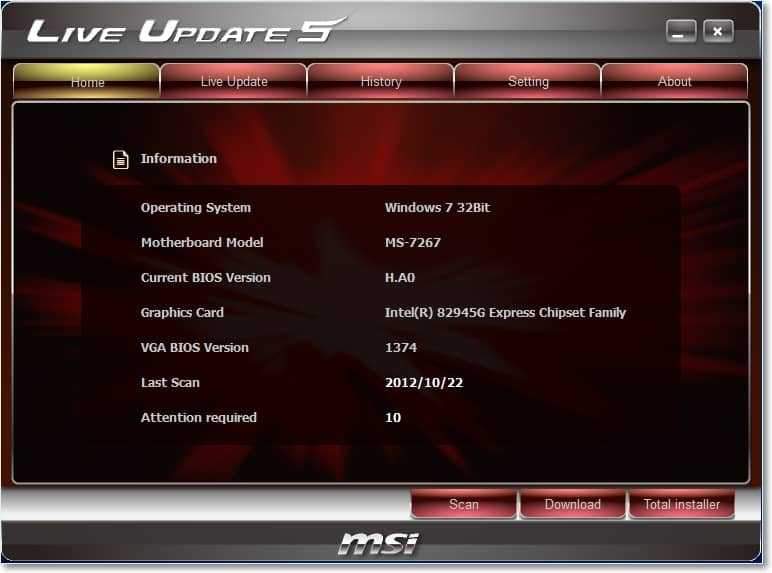
- 1405
- 9
- Dario Hiebl
Inhalt
- Warum BIOS aktualisieren??
- Systemplatine und Version des BIOS
- Wo kann man Updates für BIOS erhalten?
- So aktualisieren Sie BIOS?
- Probleme nach dem Aktualisieren von BIOs
- A: Antriebsfehler
Hallo liebe Besucher des Blogs https: // f1Comp.Ru! Heute habe ich beschlossen, BIOS auf meinem Computer zu aktualisieren und darüber auf dem Blog zu schreiben. Ich habe ein Foto und Screenshots gemacht, also wird der Artikel interessant und höchstwahrscheinlich groß sein, na ja, es ist okay, aber verständlich :).
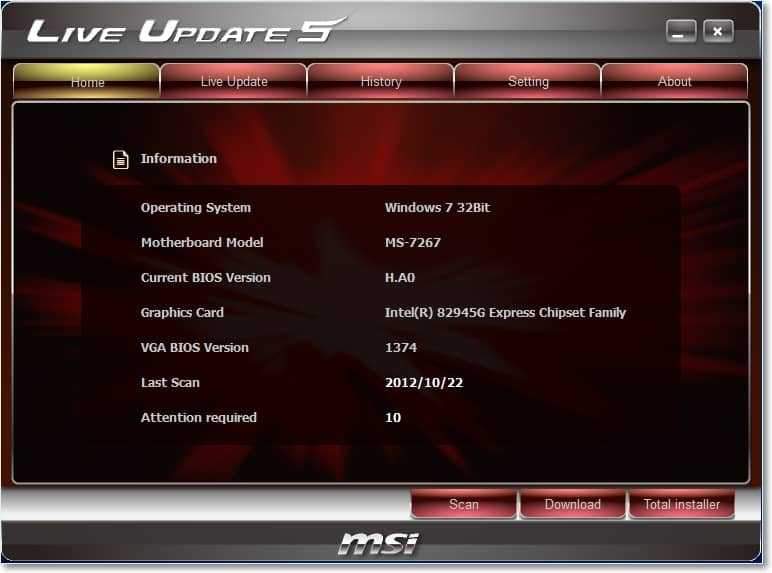
Über das System BIOS Ich habe bereits viele Artikel geschrieben, und wenn Sie wissen möchten, was BIOS ist, lesen Sie diesen Artikel https: // f1compp.Ru/Zhelezo/kak-vojti-vios-bios/. Mein Computer ist bereits ein wenig alt :), und ich habe noch kein BIOS darüber aktualisiert, also habe ich beschlossen, dass das Update sein sollte. Jetzt werden wir überlegen, wie Sie bestimmen können, welches Motherboard auf Ihrem Computer installiert ist, wo Sie nach Updates für BIOS suchen können, So aktualisieren Sie BIOS und lösen Sie mögliche Probleme im Aktualisierungsprozess.
Warum BIOS aktualisieren??
Nun, hier denke ich, dass alles klar ist. Updates ermöglichen es Ihnen fast immer, den Betrieb von Geräten zu verbessern, wobei das BIOS gleich. Nach dem Update können neue Funktionen erscheinen. Die Arbeitsstabilität wird zunehmen, die Unterstützung neuer Technologien und Komponenten wird erscheinen. Kurz gesagt, Sie müssen aktualisieren, und es ist besser, es oft zu tun.
Ich möchte sofort über die Gefahr sagen, das BIOS -System zu aktualisieren. Sie müssen alles sorgfältig tun und gemäß den Anweisungen kann es bei einigen Scheitern schlechte Konsequenzen haben. Obwohl diese Methode zur Aktualisierung, über die ich heute schreiben werde.
Systemplatine und Version des BIOS
Bevor wir mit dem Update von BIOS fortfahren, müssen wir herausfinden, welches Motherboard und die BIOS -Version auf unserem Computer installiert sind. Weil wir Updates von der Website des Motherboard -Herstellers herunterladen werden.
Dafür brauchen wir ein Programm EVEREST, Sie können es im Internet herunterladen, indem Sie die Suchmaschine "Everest herunterladen" eingeben, indem Sie in die Suchmaschine eingeben. Installieren Sie das Programm und führen Sie es aus. Wenn Ihnen diese Aktionen sehr kompliziert zu sein schienen, ist es für Sie besser, das BIOS selbst nicht zu aktualisieren. Wenn Sie wirklich möchten, wenden Sie sich an den Computerdienst.
Wenn alles in Ordnung ist, dann starten Sie den Everest, gehen Sie zur Registerkarte System Coop und sehen Sie, welches Motherboard auf Ihrem Computer installiert ist.
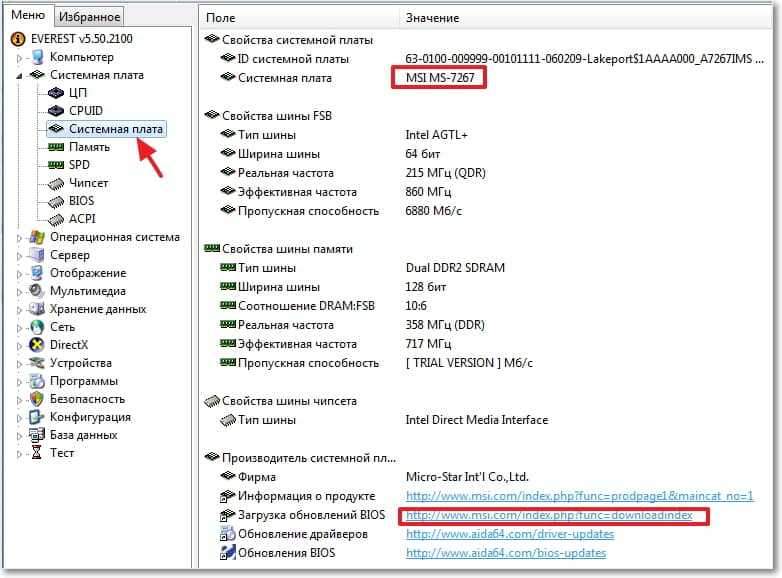
Wie Sie sehen können, habe ich eine Systemplatine MSI MS-7267, Für sie werden wir nach BIOS -Updates suchen. Im Folgenden habe ich einen Link zugewiesen, der zur Ladeseite verschiedener Updates auf der Website des Herstellers führt. Wir überqueren diesen Link und öffnen die Registerkarte BIOS im Everest -Programm, um zu sehen, welche Version der Firmware installiert ist.
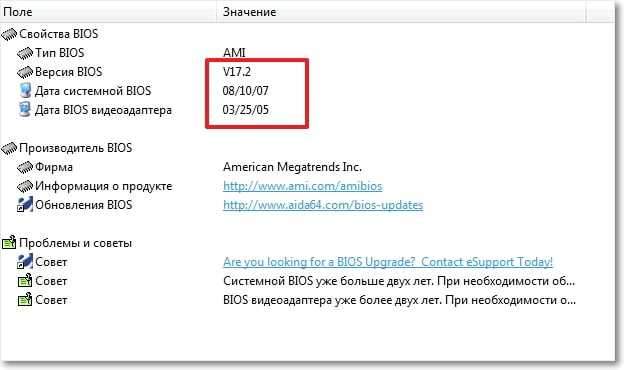
Nach der Firmware vergleichen wir diese Daten und Versionen. Wie Sie sehen können, habe ich seit 2007 eine Version von BIOS und seit 2005 einen Videoadapter im Allgemeinen im Allgemeinen. Wir werden aktualisiert :).
Wo kann man Updates für BIOS erhalten?
Jetzt kehren wir zum Standort des Herstellers des Motherboards zurück. Ich habe diese MSI -Site, ich habe sie durch Link im Everest -Programm geöffnet, aber Sie können sie einfach über die Suche finden. Oder sofort die russische Version des Abschnitts der MSI Ru -Website Download.MSI.Com/service/download/.
Wie Sie dort sehen können, gibt es drei Optionen für die Suche nach Updates.
- Die erste Methode auf Anfrage MSI MS-7267 gab mir keine Ergebnisse, wahrscheinlich weil das Motherboard bereits alt ist.
- Ich habe nicht einmal den zweiten Weg verwendet, weil es sofort besagt, dass die Option für neue Modelle. Wenn Sie ein neues Produkt haben, können Sie in der Liste danach suchen.
- Mit der dritten Option können Sie das Dienstprogramm herunterladen Live -Update 5, Dies scannt Ihren Computer und gibt eine Liste der erforderlichen Aktualisierungen mit der Möglichkeit, sie herunterzuladen. Großartig! Klicken Sie hier auf "Cleare" und klicken Sie auf "Öffnen".
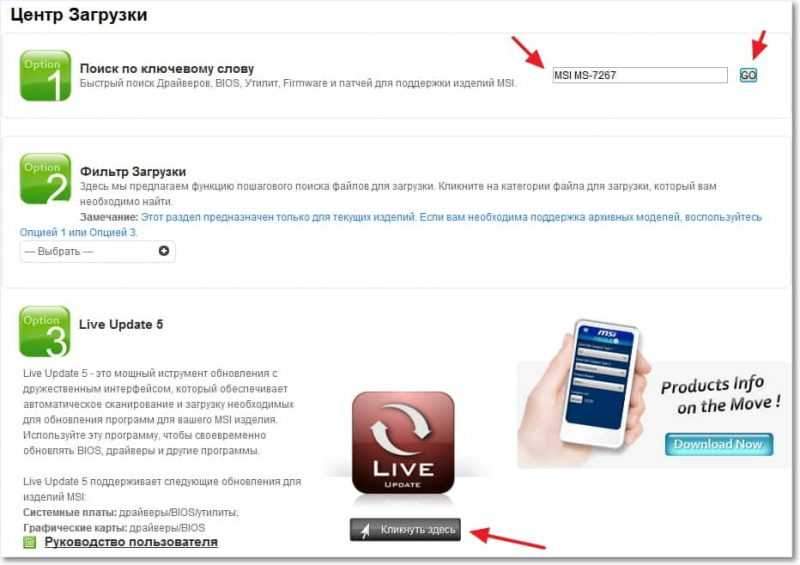
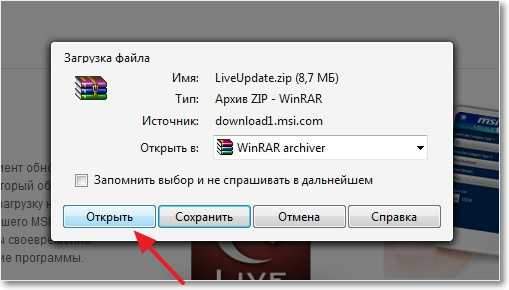
Das Archiv wird geöffnet, starten Sie die LiveUpdate -Installationsdatei darin.exe und in einigen Schritten installieren wir das Live -Update 5 -Dienstprogramm.
Nach Abschluss der Installation führen Sie sie aus und klicken Sie auf die Scan -Schaltfläche, warten Sie einige Sekunden, während das Dienstprogramm nach Updates sucht.
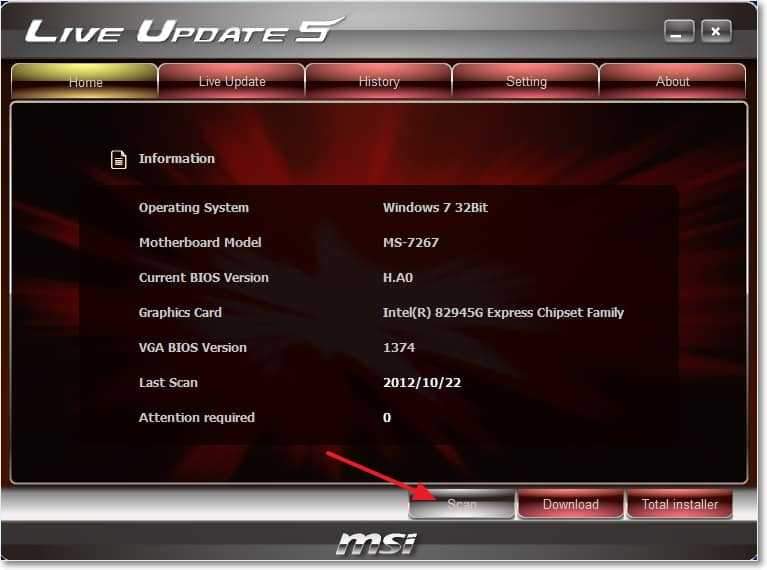
Das Programm wird eine Liste von Ergebnissen ausstellen. Wir interessieren uns für ein Update mit dem Namen "MB BIOS". Wenn sich ein solches Update in der Liste befindet (normalerweise ganz oben), gibt es für unsere Systemplatine ein BIOS -Update. Laden Sie es auf Ihrem Computer herunter, indem Sie auf die Schaltfläche "Download" klicken (Pfeil).
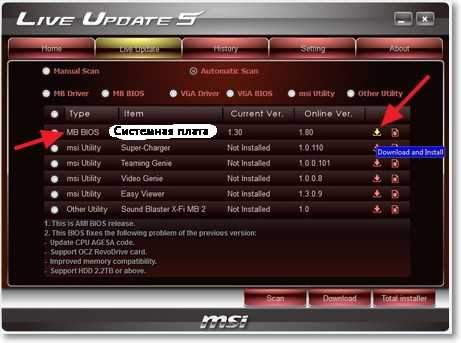
Es ist besser, Stöbern zu drücken und einen Ort auszuwählen, um die Aktualisierungsdatei selbst zu speichern. Zum Beispiel habe ich auf dem Desktop gespeichert.
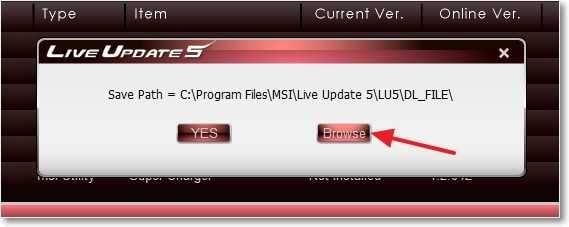
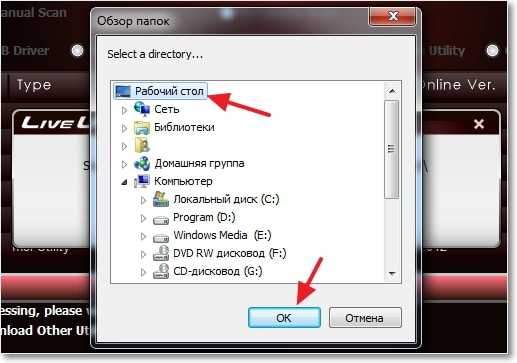
Alles, die BIOS -Update -Datei jetzt hat jetzt, jetzt können Sie die nächste Stufe überqueren.
So aktualisieren Sie BIOS?
Starten Sie eine gespeicherte Datei mit BIOS -Update und befolgen Sie die Anweisungen.
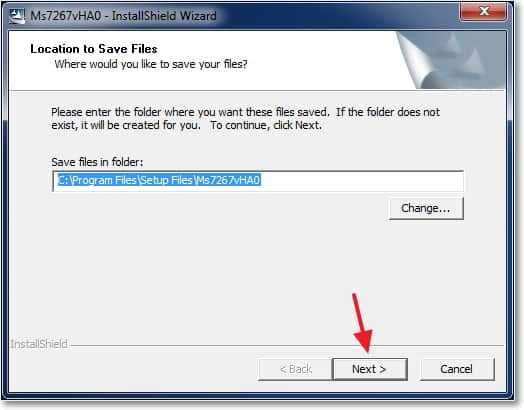
Weiter klicken".
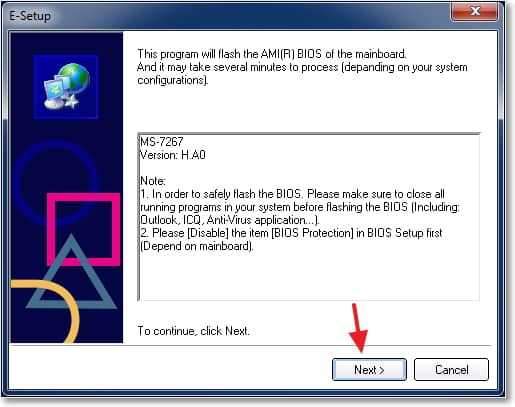 Wir machen weiter ..
Wir machen weiter ..
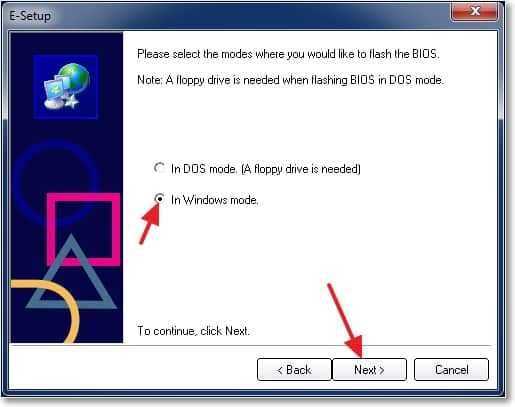
Es gibt zwei Optionen: die erste, dies besteht wahrscheinlich darin, das Bild der Firmware auf dem USB -Flash -Laufwerk zu schreiben und das BIOS aus dem Flash -Laufwerk zu aktualisieren (oder für Firmware, wenn es unmöglich ist, unter Windows unter Windows zu aktualisieren). Da ich jedoch kein kostenloses Flash -Laufwerk hatte, habe ich die zweite Option gewählt, die nach der Überschrift eine BIOS -Firmware unter Windows bedeutet.
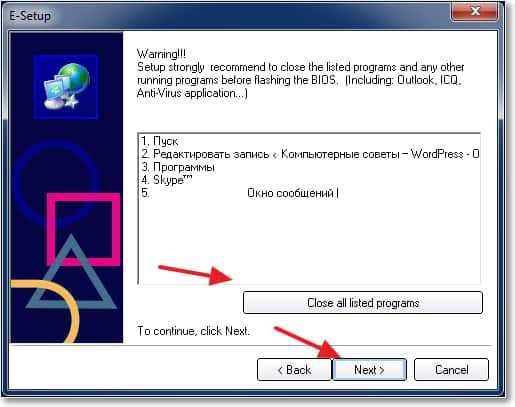
Hier müssen wir Arbeitsprogramme begraben und auf "Weiter" klicken.
Dann war alles von mir betroffen, also habe ich bereits ein Foto gemacht. Ich entschuldige mich für die Qualität :).
BIOS -Aktualisierungsprozess:
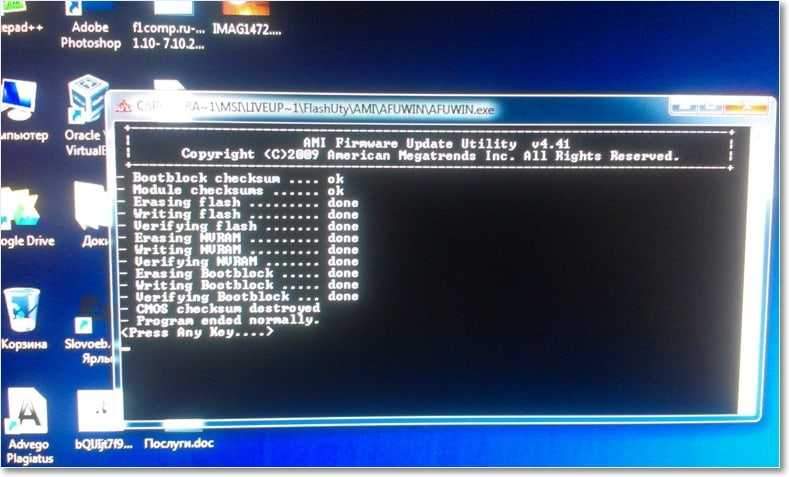
Drücke irgendeine Taste. Der Computer sollte neu starten. Das ist alles, BIOS wird aktualisiert!
Probleme nach dem Aktualisieren von BIOs
Ich hatte zwei kleine Probleme, die ich denke, ich sollte schreiben.
1. Unmittelbar nach dem ersten Neustart erschien ein schwarzes Fenster mit weißem Text (leider kein Bild aufgenommen), in dem es notwendig war, F1 für die Konfiguration zu klicken. Und F2 zum Herunterladen optimaler BIOS -Einstellungen. Ich drückte F2 und diese Nachricht erschien nicht mehr.
2. Wenn das Problem wiederholt, ist dies das Fehlen von Scheiben A:.
A: Antriebsfehler
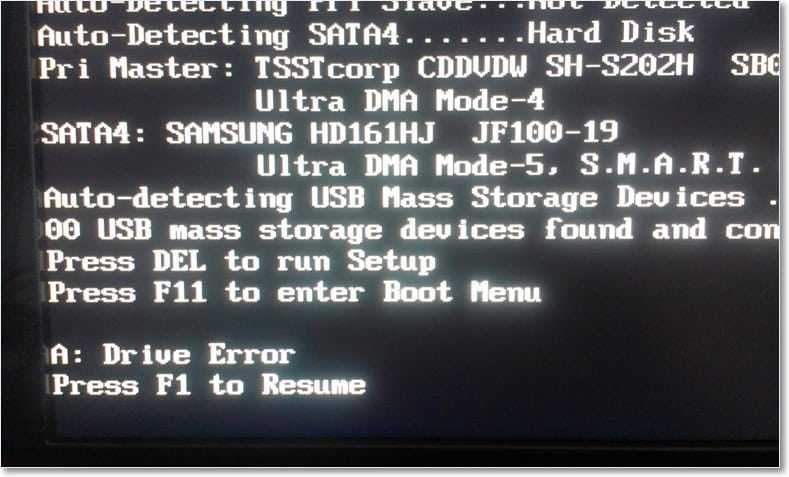
Sie können einfach F1 drücken, aber diese Nachricht wird immer noch angezeigt. Nur ein Computer findet keine Festplatte a: Dies ist ein Ablagerungsbeauftragter, ich habe sie nicht, aber er ist im BIOS angegeben. Ich hatte einen solchen Fehler nach dem Zurücksetzen von BIOS. Das Trennen ist sehr einfach.
Wir gehen zum BIOS, und dann ist alles gemäß den Anweisungen.
Gehen Sie in den Abschnitt "Standard CMOS -Funktionen".
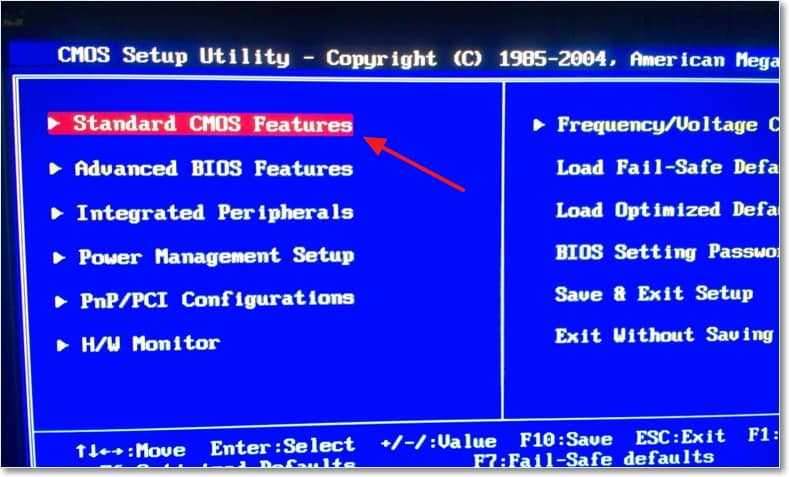
Wir bringen den Cursor in das Element "Floppy Drive A" und klicken auf "Eingeben".
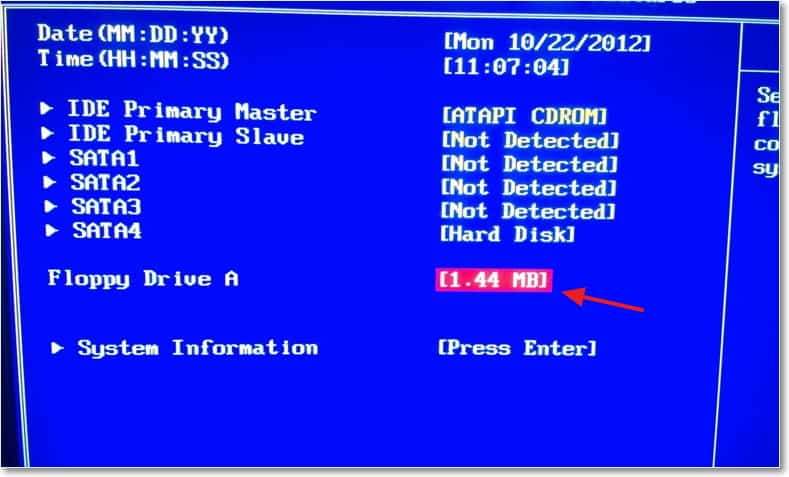
Wählen Sie aus der Liste "Nicht installiert". Klicken Sie auf "Eingeben".
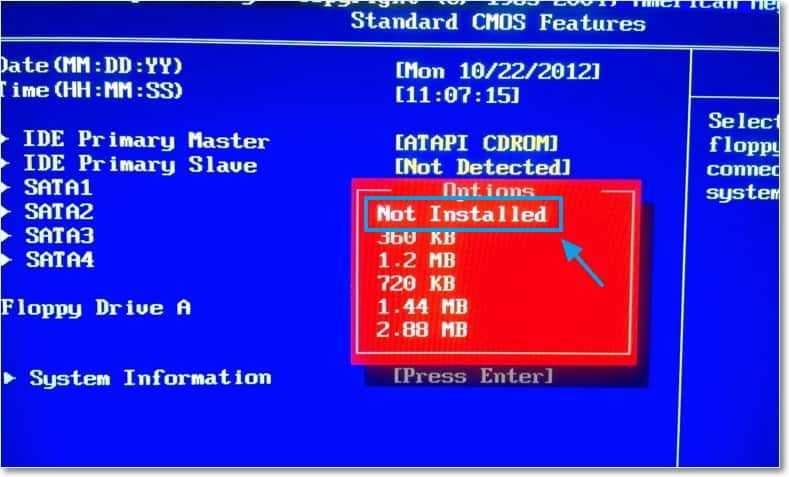
Wir behalten die Änderungen bei, indem wir F10 drücken und die Erhaltung der Einstellungen bestätigen. Wir verlassen das BIOS, indem wir "ESC" drücken.
Nun, das sind alles Freunde, BIOS wird aktualisiert, Probleme sind behoben, ich hoffe der Computer funktioniert :).
Zu Beginn des Artikels habe ich meinen Screenshot aus dem Everest -Programm mit der BIOS -Firmware -Version vor dem Aktualisieren veröffentlicht. Mal sehen, was sich dort verändert hat.
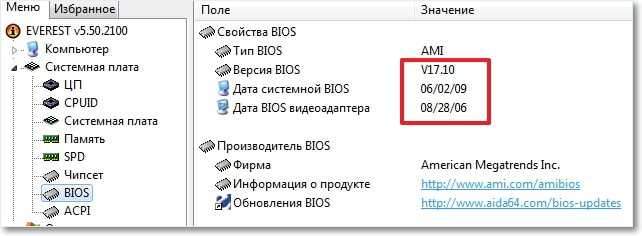
Wie Sie sehen können, wurde alles aktualisiert. Obwohl das Jahr der Veröffentlichung des Update 2009 ist, liegt dies darauf, dass ich ein veraltetes Motherboard habe und Updates dafür nicht mehr verfügbar sind.
Ich hoffe, es ist Ihnen gelungen. Viel Glück Freunde!

